Ar norite, kad jūsų "Instagram" istorijos būtų patrauklios ir kad įrašai būtų kūrybiški? Tekstų ir rašiklių naudojimas gali daug ką pakeisti. Sužinokite, kaip galite efektyviai naudoti šias funkcijas, kad praturtintumėte savo turinį ir išsiskirtumėte.
Pagrindinės įžvalgos
- Tekstai ir rašikliai padeda suasmeninti jūsų istorijas.
- Skirtingi šriftai ir šrifto spalvos suteikia kūrybiško dizaino galimybių.
- Rašikliai leidžia kūrybiškai piešti ir suasmeninti istoriją.
Žingsnis po žingsnio instrukcijos
Norėdami efektyviai naudoti tekstus ir rašiklius "Instagram" istorijose, atlikite toliau nurodytus veiksmus:
Pradėkite darydami naują nuotrauką. Tiesiog palaikykite pirštą priešais objektyvą, kad vaizdas patamsėtų. Taip vėliau bus lengviau sukurti nespalvotą vaizdą. Kitame vaizdo įraše parodysime, kaip tai padaryti, o dabar sutelksime dėmesį į darbą su tekstu ir rašikliais. Šiuo atveju svarbu pirmiausia sukurti juodą vaizdą, kuris bus pagrindas demonstruojant teksto įrankio ir rašiklio parinktis.
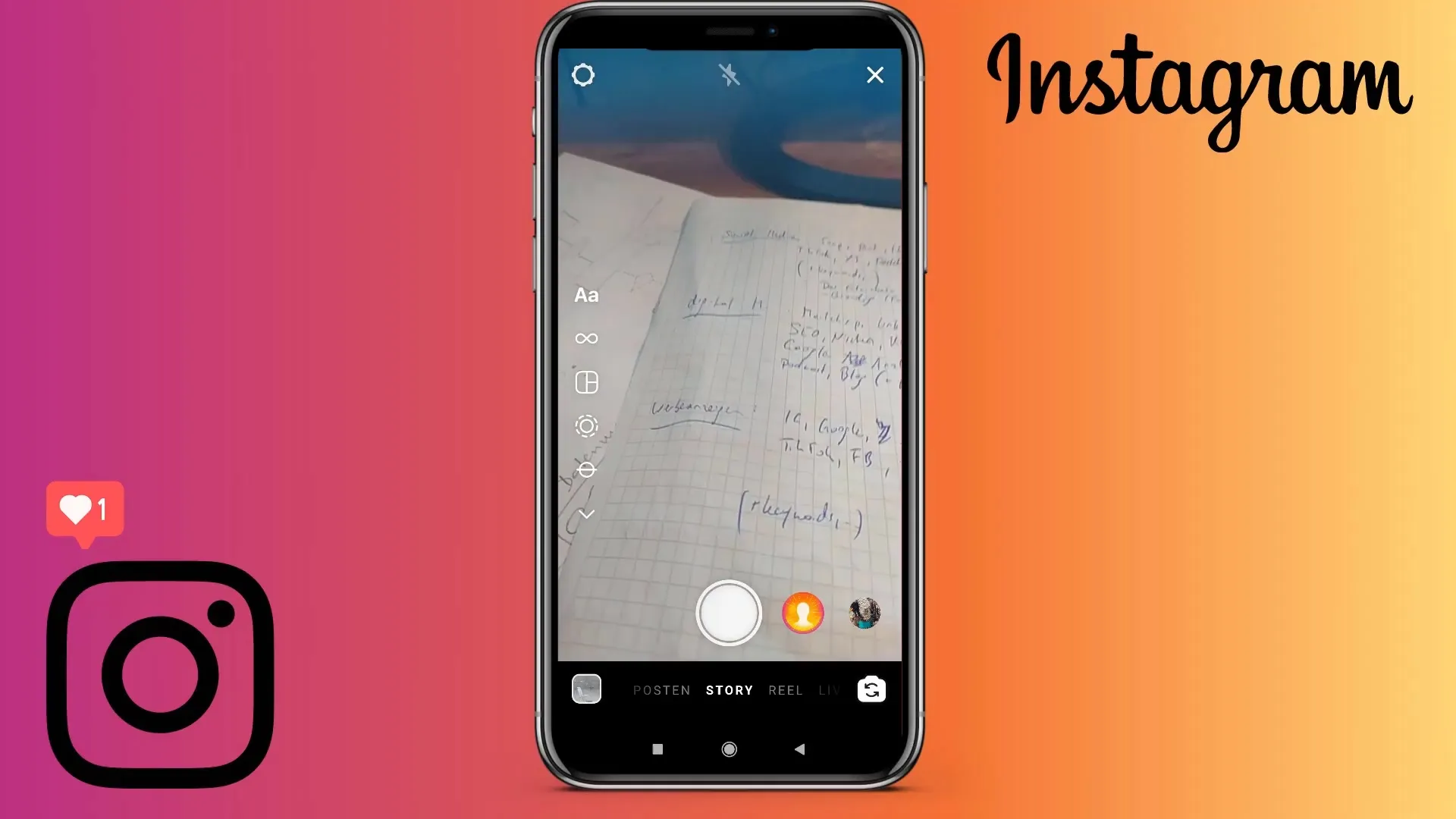
Kai tik užfiksuosite vaizdą, ekrano viršuje pamatysite įvairias piktogramas. Mums aktuali piktograma yra stačiakampis su "AA", kurį rasite viršutiniame dešiniajame kampe. Čia pradėsite kurti tekstus. Ją paspaudus atsivers įvesties laukas. Čia galite įvesti norimus tekstus.
Dabar galite pasirinkti skirtingus šriftus, kad suteiktumėte tekstui asmeninį atspalvį. Galite rinktis įvairias parinktis, pavyzdžiui, įprastą šriftą, pasvirusį šriftą arba "rašomosios mašinėlės" parinktį, taip pat kūrybinius šrifto vingrybes ir triukus.
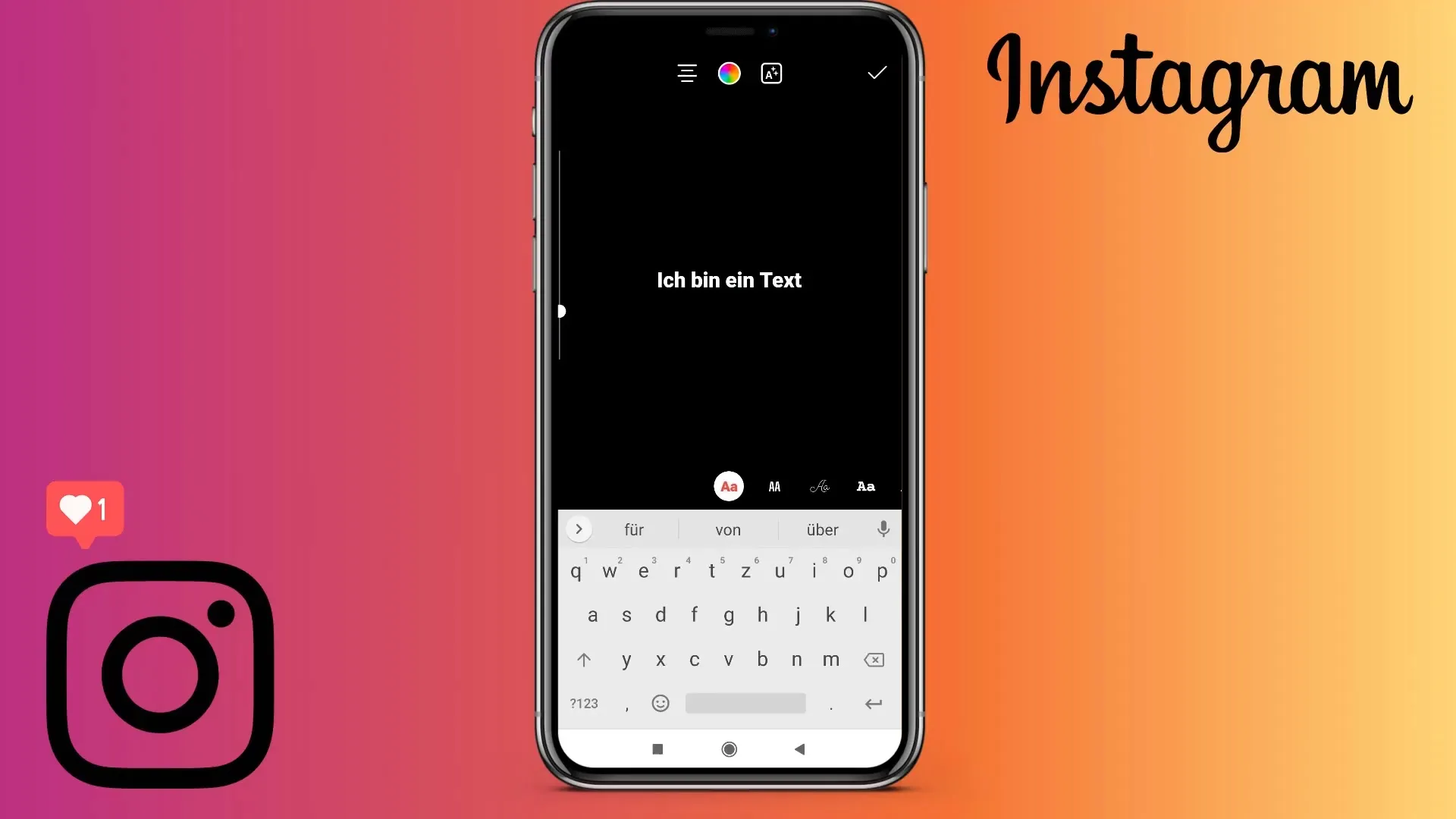
Norėdami pakeisti teksto dydį, galite naudoti kairėje pusėje rodomą piktogramą. Palieskite tekstą dviem pirštais ir patraukite juos vieną nuo kito arba paspauskite kartu, kad optimizuotumėte dydį. Taip lengva tiksliai išdėstyti tekstą paveikslėlyje.
Kai būsite patenkinti išdėstymu ir jums patiks teksto išvaizda, galite pakeisti išdėstymą. Tekstą galite lygiuoti kairėn, dešinėn arba centruoti pasirinkdami atitinkamą piktogramą. Čia taip pat pasirenkama teksto spalva - galite naudoti tokias spalvas kaip žalia, geltona ar raudona. Taip pat galima naudotis platesne spalvų palete, todėl galite pasirinkti bet kokią norimą spalvą.
Jei norite pasirinkti konkretaus pasirinkimo spalvą, taip pat yra galimybė nustatyti spalvą naudojant spalvų rinkiklį. Čia galite pritaikyti teksto išvaizdą, taip pat pagal pasirinktą fono paveikslėlį.
Sukūrę tekstą, taip pat galite pridėti specialių efektų ir apvadų. Juos rasite teksto meniu, kuriame galite rinktis iš daugybės variantų. Taip jūsų istorijos taps unikalios ir patrauklesnės.
Dabar apžvelkime rašiklio funkcijas, kurios padeda pridėti papildomų kūrybinių elementų. Pieštuko piktogramą rasite prie pat teksto įrankio. Vos tik ją spustelėsite, pasirodys įvairių tipų ir spalvų rašikliai. Prieš pradėdami piešti, pirmiausia pasirinkite spalvą ir nustatykite dydį.
Kad pasiektumėte geriausią rezultatą, šiek tiek pasipraktikuokite piešti. Jei suklydote, galite spustelėti atšaukimo piktogramą ir ištrinti paskutinį veiksmą. Tai atliekama tiesiog spustelėjus atšaukimo simbolį.
Dabar galite eksperimentuoti su įvairiais įrankiais, pavyzdžiui, žymekliu arba skirtingais teptuko brūkšniais. Tai leidžia kurti patrauklesnius dizainus arba kūrybiškai žaisti su fone esančiu vaizdu.
Nepamirškite pasinaudoti ir trintuko funkcija. Tai leidžia prireikus tiksliai pašalinti grafinius elementus. Galiausiai turite galimybę išsaugoti savo meno kūrinį arba dalytis juo tiesiogiai savo profilyje.
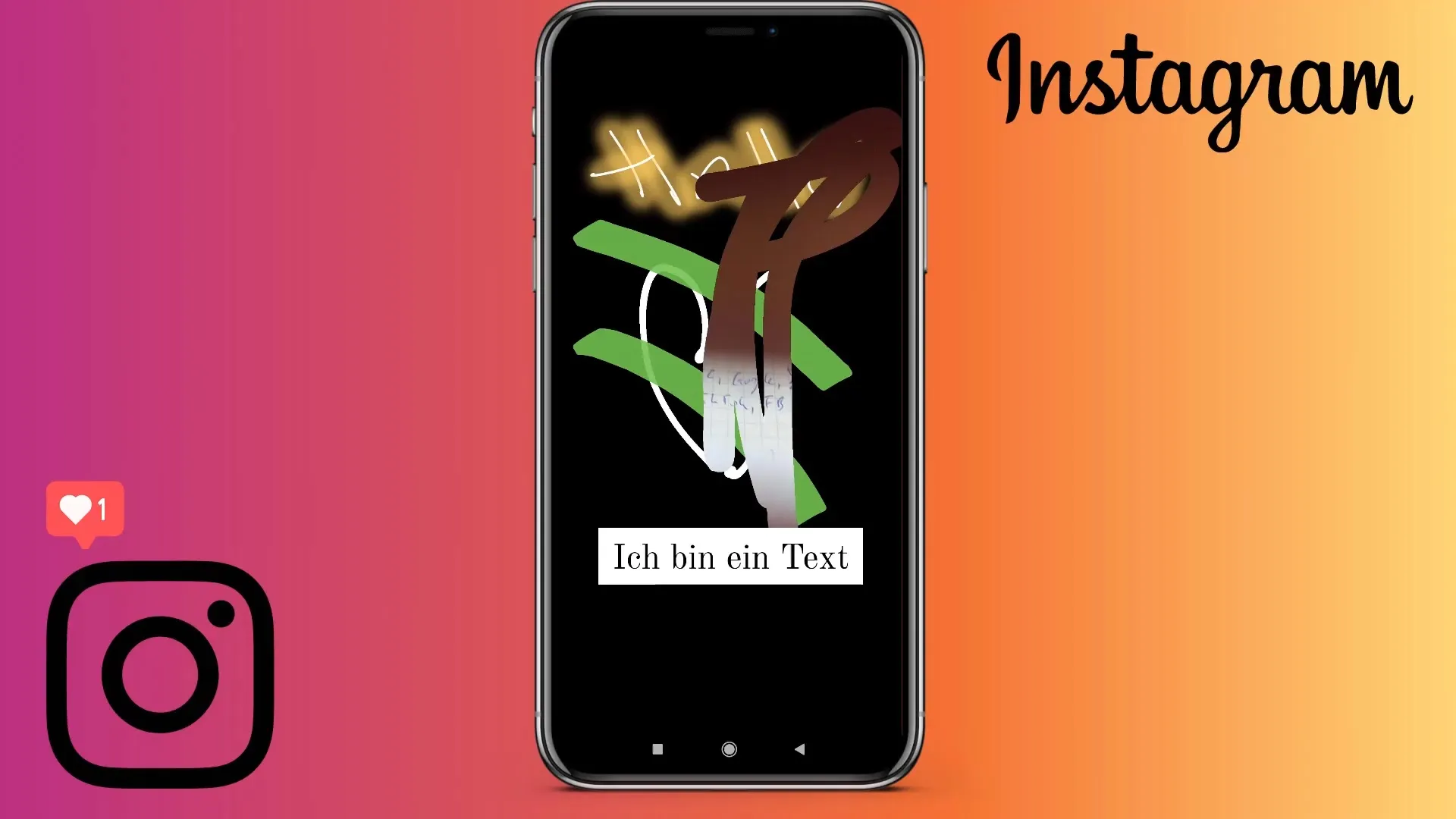
Santrauka
Teksto ir rašiklių naudojimas "Instagram Stories" leidžia kūrybiškai ir asmeniškai pateikti turinį. Eksperimentuokite su įvairiais šriftais, spalvomis ir rašiklio funkcijomis, kad sukurtumėte patrauklią vaizdinę patirtį.
Dažniausiai užduodami klausimai
Kaip pridėti tekstą prie savo istorijos? Bakstelėkite teksto piktogramą "AA" viršutiniame dešiniajame kampe ir įveskite tekstą.
Kaip pakeisti šriftą ir spalvą? Meniu pasirinkite šriftą ir naudodamiesi spalvų rinkikliu raskite norimą spalvą.
Ar galiu perkelti arba padidinti savo tekstą? Taip, palieskite tekstą dviem pirštais, kad jį padidintumėte arba perkeltumėte.
Ką daryti, jei braižydamas padariau klaidą?Naudokite atšaukimo piktogramą, kad ištrintumėte paskutinį piešinį.
Kaip išsaugoti savo redaguotą istoriją? Baigę piešti, galite išsaugoti istoriją ir bendrinti ją "Instagram".


